edge浏览器设置起始网页的方法
2023-05-25 15:53:56作者:极光下载站
edge浏览器对于我们平常的工作和学习方面都是非常有帮助的,因为我们有什么问题都会通过进入到edge浏览器进行查找相关的答案进行解决,会在edge浏览器中进行视频、图片等文件的下载,同时会在edge浏览器中登录自己的工作网站,很多小伙伴在使用edge浏览器的过程中,想要将edge浏览器的起始标签页进行更换,想要将自己喜欢的一个网页设置成为edge浏览器的新标签页的页面,那么我们可以通过修改主页标签页面就好了,在设置页面中进行设置即可,下方是关于如何使用edge浏览器设置起始标签页面的具体操作方法,如果你需要的情况下可以看看方法教程,希望对大家有所帮助。
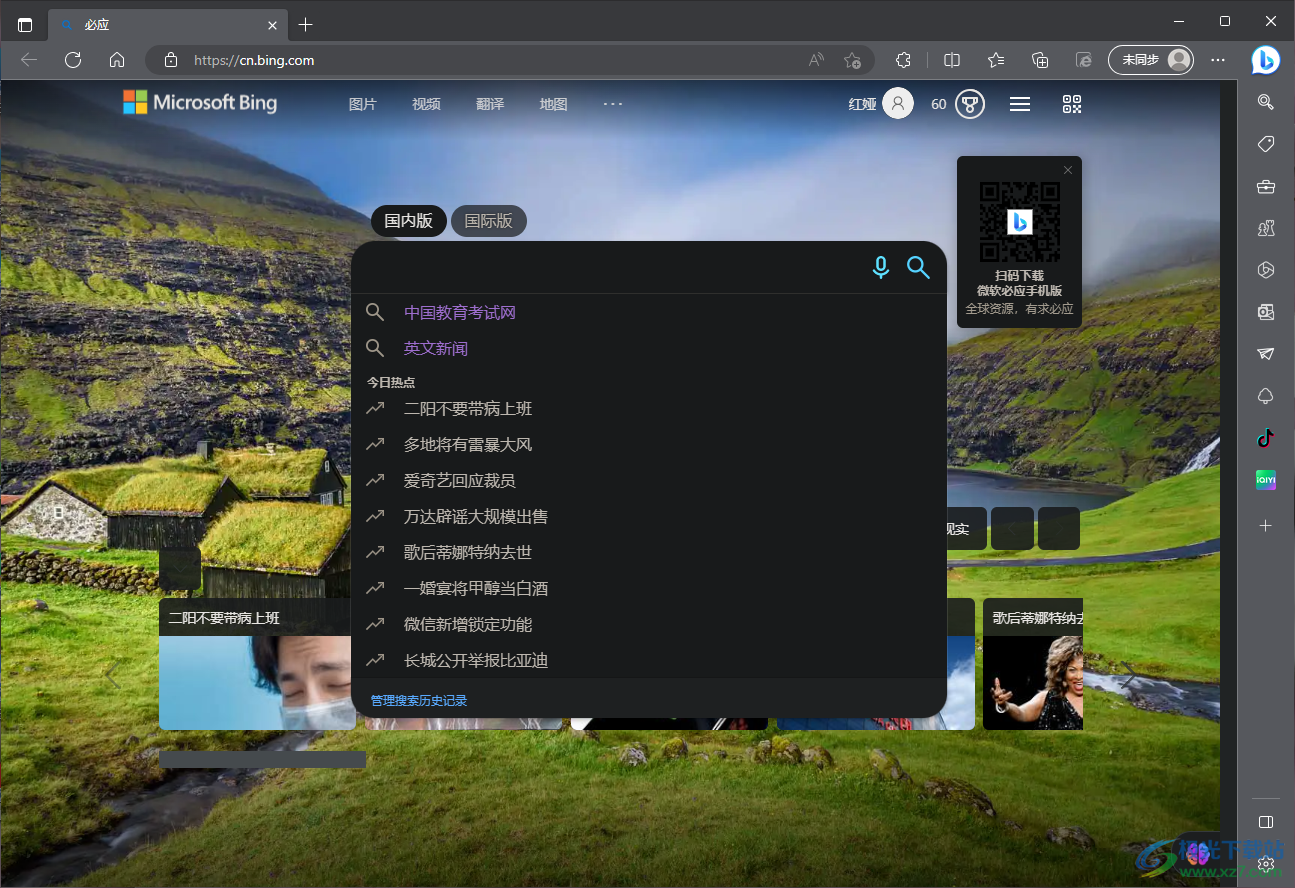
方法步骤
1.将我们电脑上的edge浏览器点击打开之后,我们将鼠标定位到当前打开的页面的右上角的【…】图标位置进行点击一下。
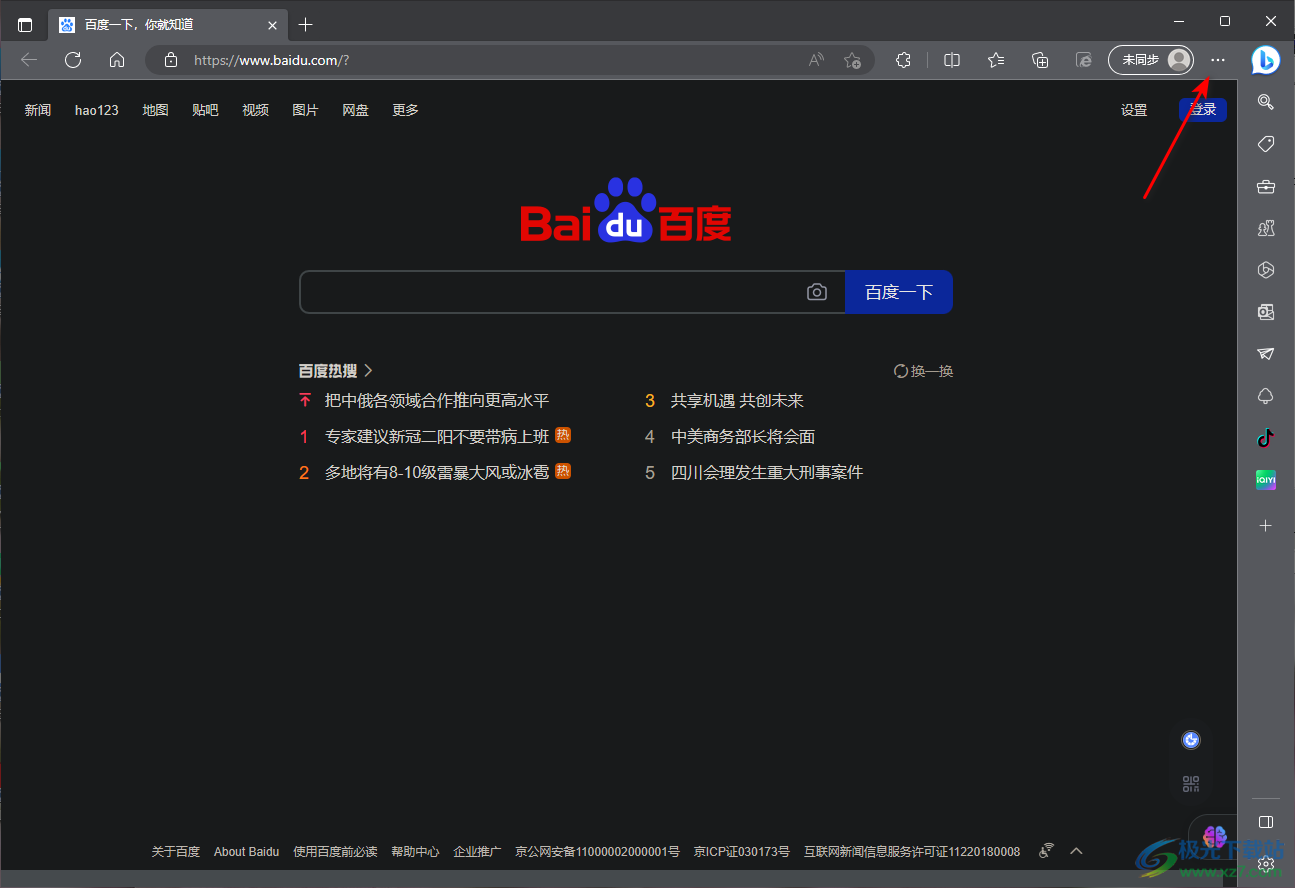
2.这时会在该图标的下方弹出一个菜单选项,我们将【设置】选项点击一下,进入到设置页面中。
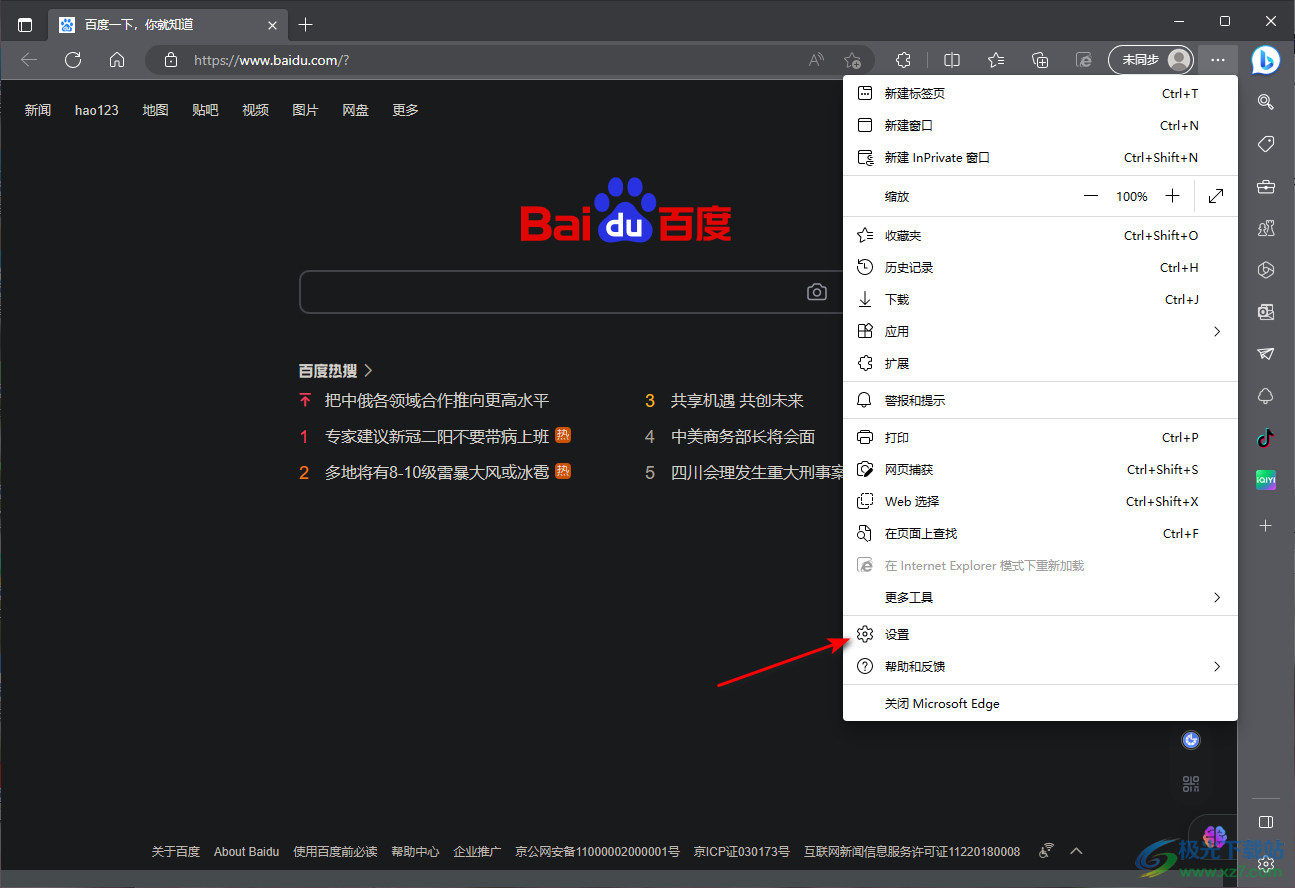
3.随后进入到设置的页面中,在左侧的导航栏中,将【开始、主页和新建标签页】这个选项进行点击一下。

4.这时在右侧的页面中,我们需要将【打开以下页面】选项进行勾选,之后在后面将【添加新页面】选项按钮进行点击。
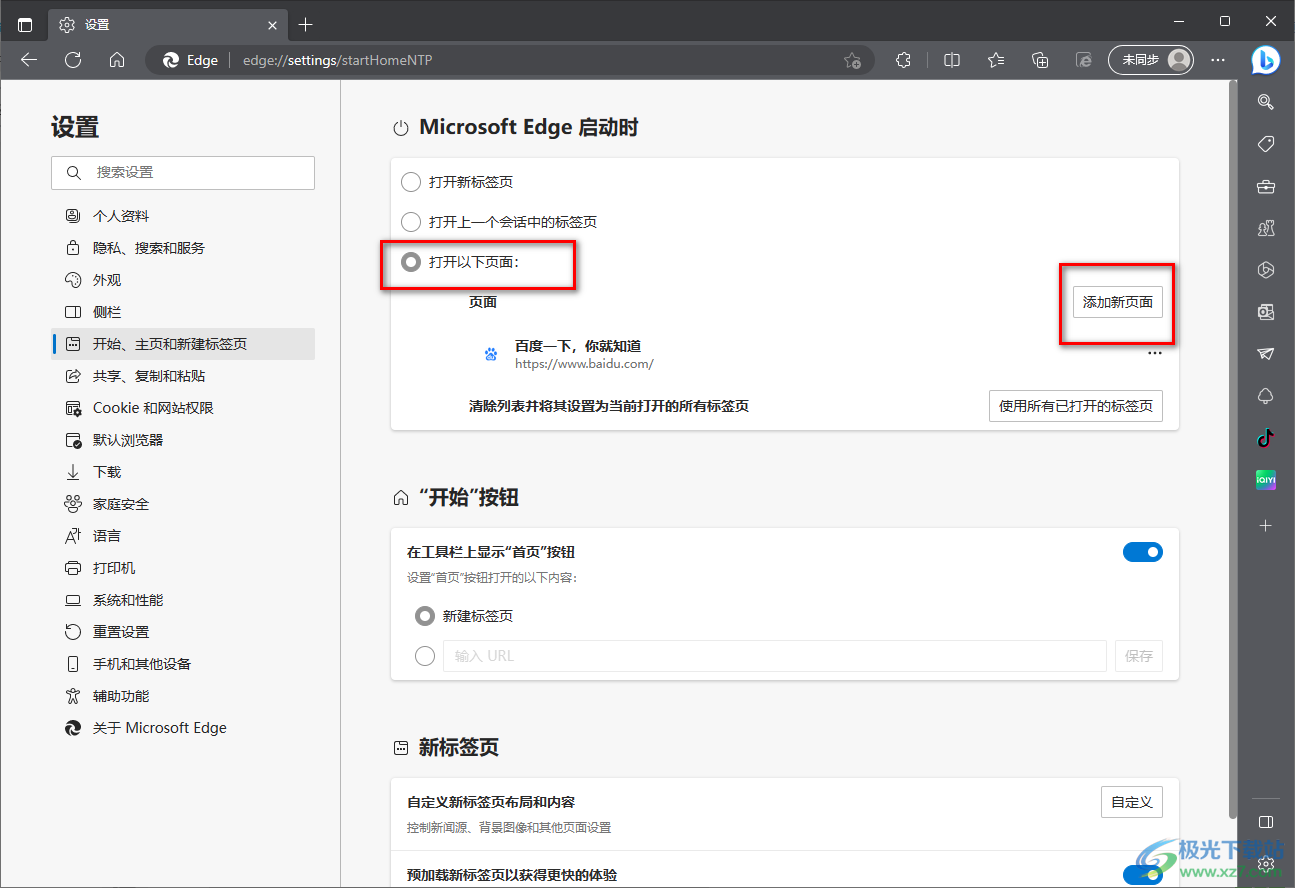
5.这时在打开的窗口中,我们将自己想要设置成主页面的网址复制粘贴到框中,之后点击确定按钮。
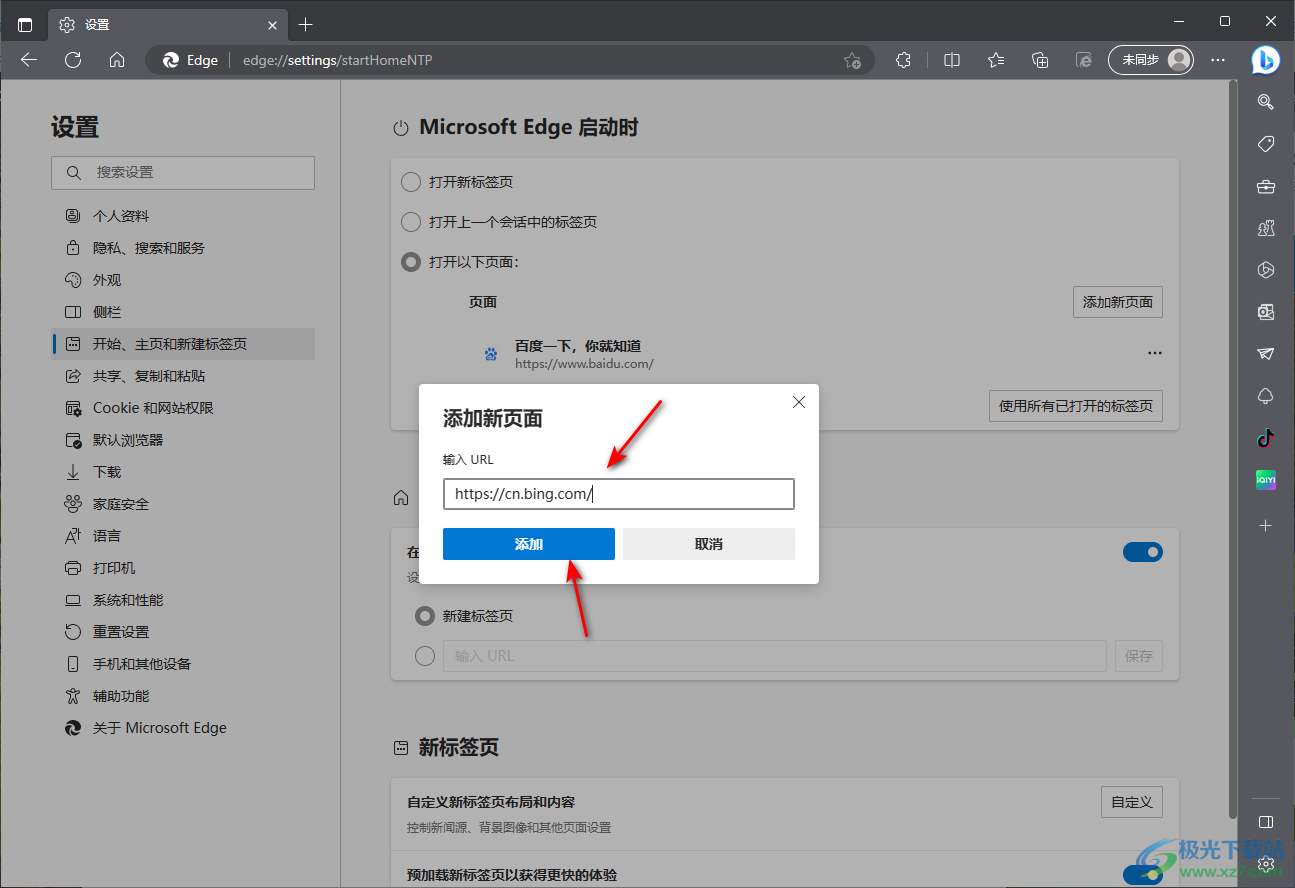
6.完成之后,我们将原来的主页标签页网址删除掉,点击【…】图标,选择【删除】按钮即可删除。
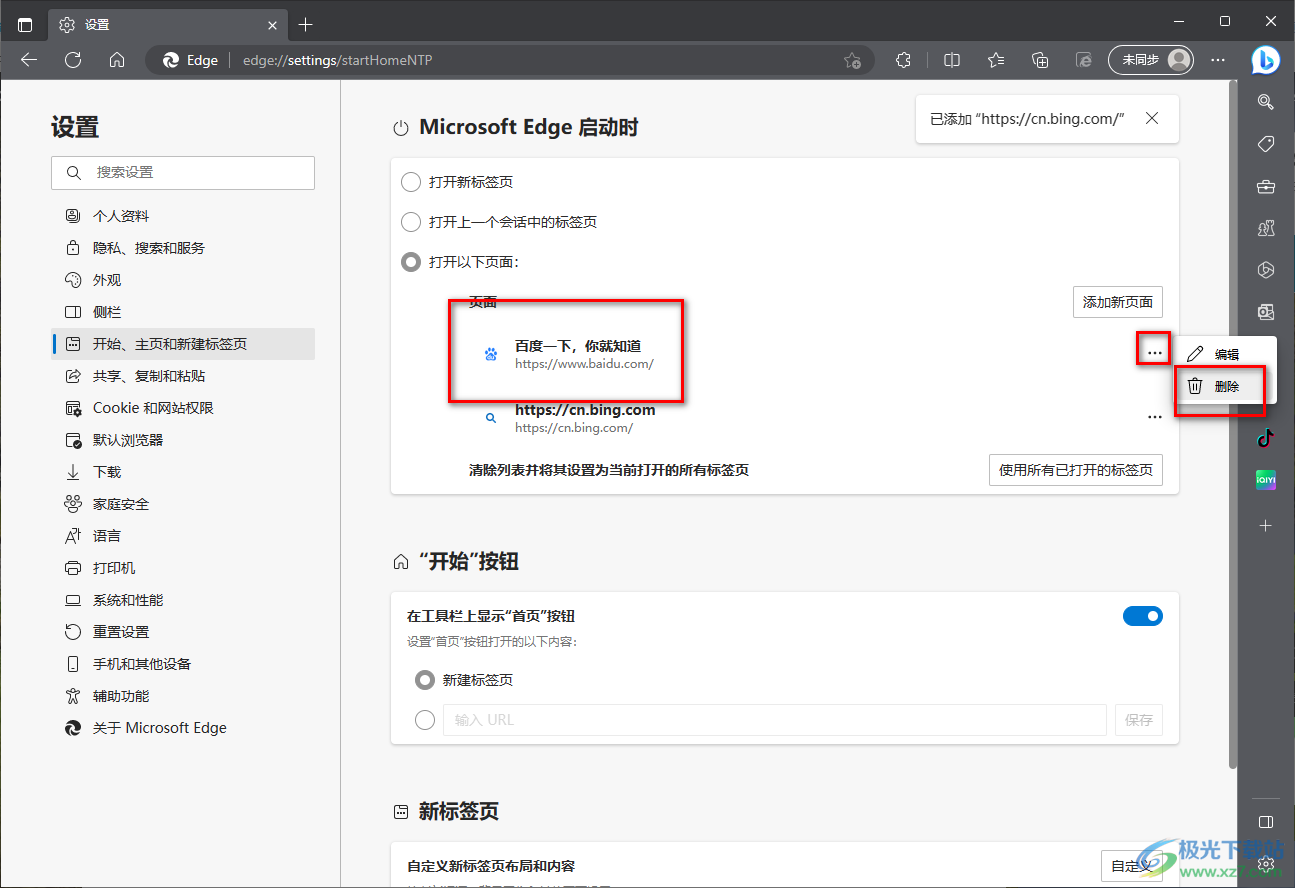
7.随后,我们将edge浏览器关闭,之后再重新启动,这时你会看到我们重新打开的edge浏览器的主页就是自己喜欢的网页面。
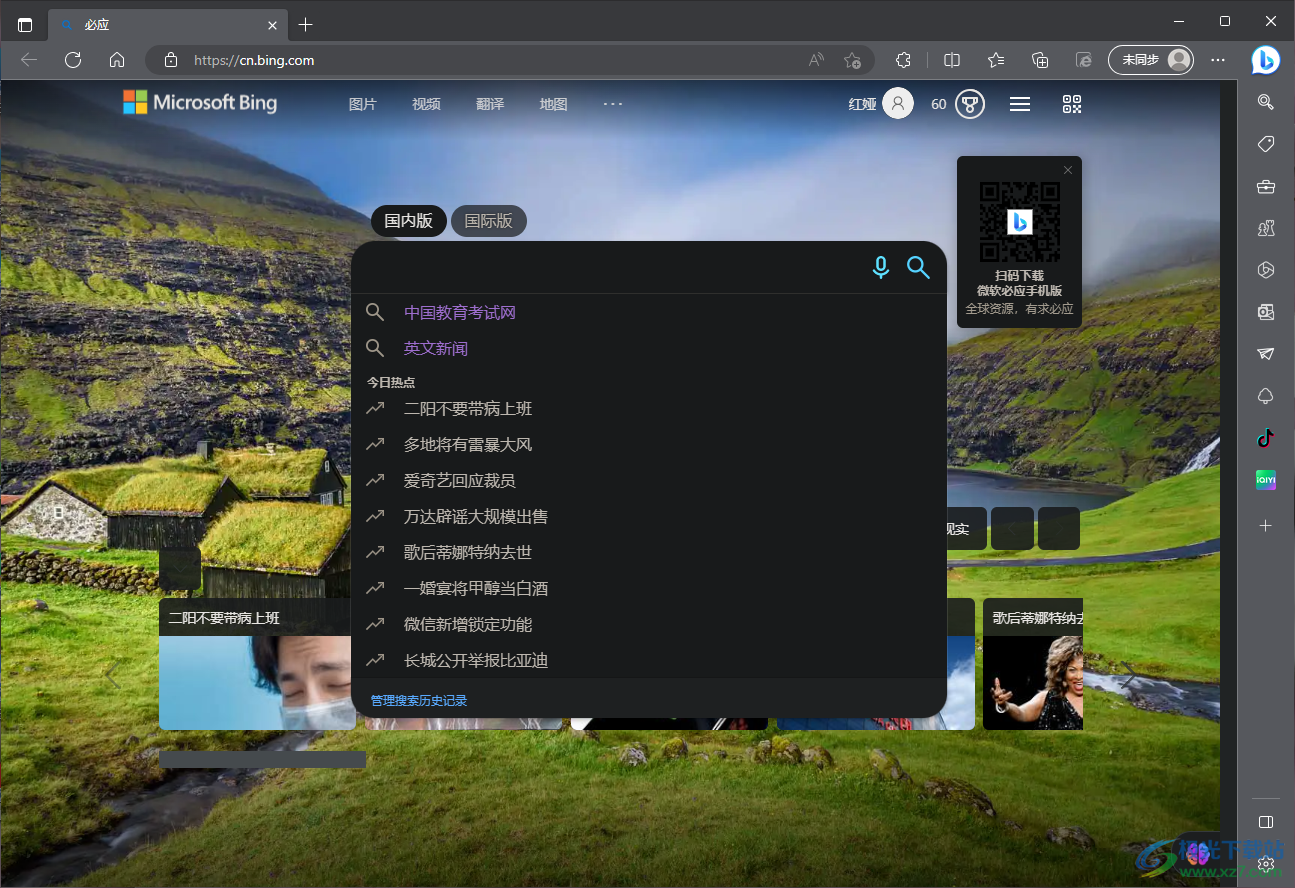
以上就是关于如何使用edge浏览器设置起始标签页的具体操作方法,只需要进入到设置页面中的主页设置窗口中进行操作即可,将自己喜欢的网页网址添加到新建标签页面中即可,那么我们打开浏览器的时候,主页面就是自己添加的网页页面,感兴趣的话可以操作试试。
